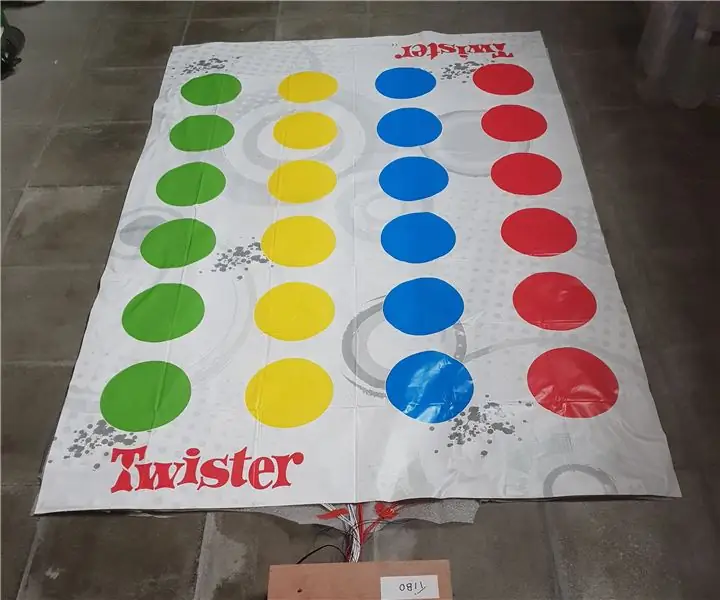
Cuprins:
- Autor John Day [email protected].
- Public 2024-01-30 11:45.
- Modificat ultima dată 2025-01-23 15:04.
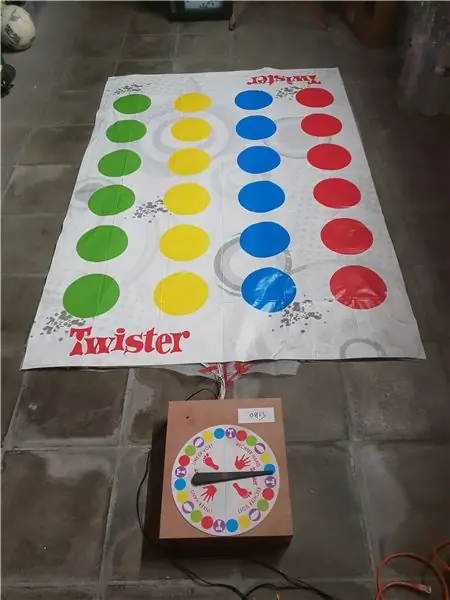
Twister este un joc clasic de familie și sunt sigur că toți cei care citesc acest Instructable l-au jucat cel puțin o dată. Scopul principal al jocului este să fii ultimul om care stă pe pânză și să te asiguri că nu te prăbușești în timp ce îndeplinești sarcinile alese de roata de rotație.
Problema este la fiecare joc de Twister, întotdeauna trebuie să existe cineva care să rotească roata. Nu ar fi mult mai ușor dacă toate acestea s-ar putea întâmpla automat? În acest fel toată lumea se poate distra în timp ce joacă un joc de Twister.
Sunt student la NMCT la Howest Kortrijk. Acesta este sau proiectul final în primul nostru an.
În acest Instructable voi explica cum am creat un joc interactiv Twister și cum l-ai putea construi acasă.
Pasul 1: Cerințe
- Raspberry Pi
- T-cobbler
- Joc Twister
- Motor pas cu pas
- DRV8825
- LDR
- Condensatoare (100 µf și 10 µf)
- Cabluri în diferite culori
- Folie de aluminiu
- Ductape
- Bandă electrică
- Bandă cu două fețe
- Velcro
- Scanduri de lemn
- Breadbord
- Perfboard (opțional)
- Anteturi feminine (opțional)
- Adaptor de 5V pentru Raspberry Pi
- Adaptor de 12V
- 2 x MCP23017
Pasul 2: Covorul Twister
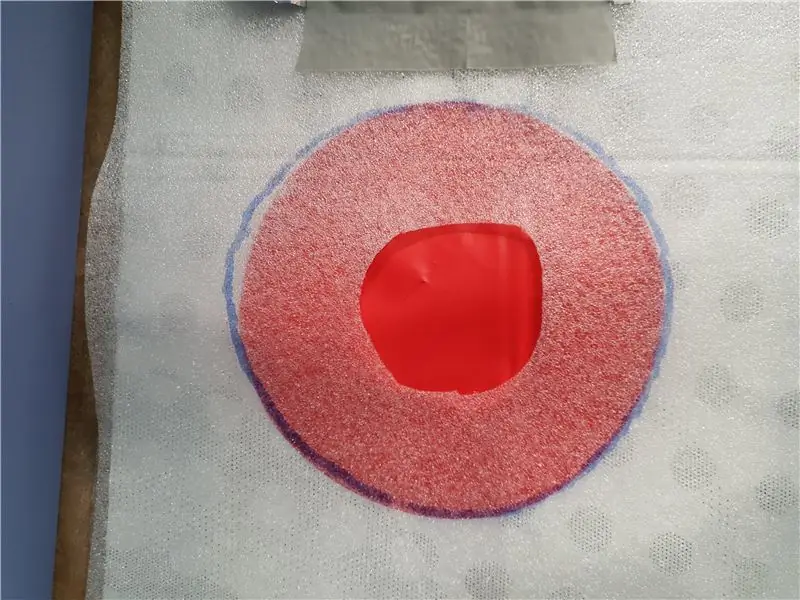

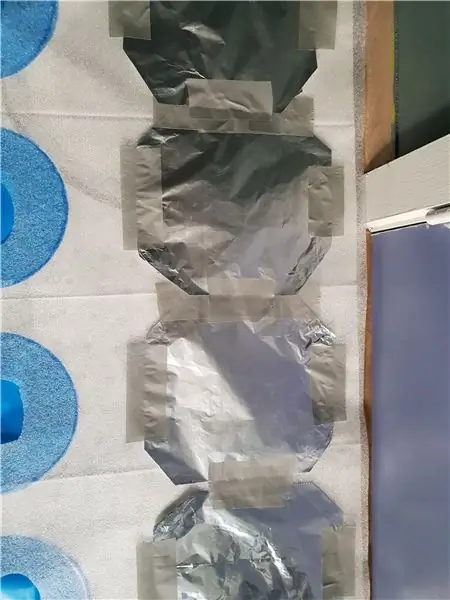
Cerințe:
- Rola de spumă
- Saltea Twister
- Ductape
- Folie de aluminiu
- cabluri
- marcator
Instrucțiuni:
Realizarea covorașului este de fapt cea mai mare muncă din întregul proiect. Nu este atât de greu de asamblat, dar trebuie doar să repeti totul de 24 de ori. De asemenea, implică o mulțime de bandă ductală … și chiar vreau să spun multe.
Pentru început, trebuie să tăiați 2 bucăți de spumă de aceeași dimensiune ca și covorul Twister. Am folosit spumă pentru a pune sub parchet. Problema este că spuma este destul de subțire. Dacă puteți găsi spumă de cel puțin 2 mm, ar fi mult mai bine și veți avea mai puțin de lucru pentru a face pânza, dar o să revin mai târziu.
Pe primul strat de spumă trebuie să puneți patru dungi de folie de aluminiu pe întregul spumei. Acestea vor fi utilizate ca masă pentru circuit. Cel mai bun mod de a-l atașa este să puneți bandă adezivă peste părți.
Puneți următorul strat de spumă deasupra covorului Twister. Desenați un cerc pentru fiecare punct de pe covorul Twister. trebuie să tăiați o gaură în fiecare cerc de pe spumă. Diametrul găurii nu este atât de important, asigurați-vă că nu este prea mare sau prea mic.
Fiecare gaură trebuie acoperită cu folie de aluminiu. Din nou, cel mai bun mod de a-l atașa este banda adezivă. Asigurați-vă că nu se efectuează patch-uri pentru a evita defecțiunile.
Acest lucru nu este necesar, dar dacă spuma utilizată este mai mică de 2 mm, trebuie să puneți un fel de înălțime pe fiecare gaură pentru a preveni lipirea foliei între ele. Am folosit alune mici din spumă care au venit cu ambalajul componentelor mele.
Ultimul pas este cablarea. Fiecare patch necesită 1 cablu. Plasturile de la sol pot fi conectate între ele și ulterior cu Raspberry pi.
Pasul 3: Locuința
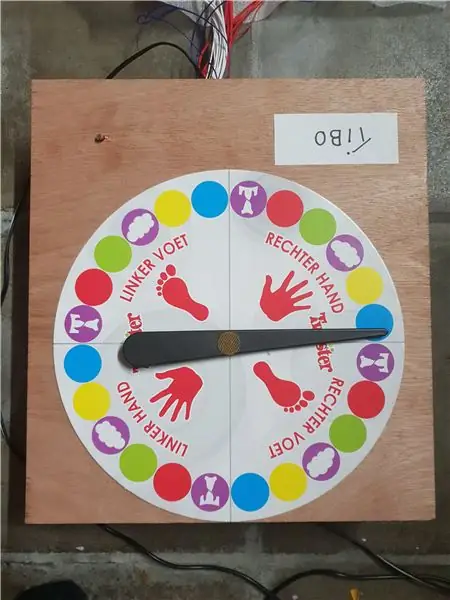
Cerințe
- scanduri de lemn
- cuie
- burghiu
- Velcro
Instrucțiuni:
dimensiuni: 32cm x 30 cm x 8cm
Carcasa este doar un simplu design de cutie. Puteți vedea scândurile de care aveți nevoie într-una dintre imaginile de mai sus. Lemnul a fost tăiat în depozitul local de acasă. Nu sunt atât de la îndemână și pentru un preț mic au văzut lemnul și știi deja că va avea dimensiunile potrivite.
Pentru a asambla cutia, am forat șuruburile de pe fund. Lungimea șuruburilor nu este atât de importantă. Asigurați-vă că sunt mai lungi decât înălțimea plăcii și că nu sunt prea lungi, astfel încât să rupă lemnul.
În mijlocul capacului trebuie să găuriți o gaură mică pentru a se potrivi motorului. Această gaură trebuie să aibă un diametru de 5 mm.
Capacul este atașat la cutie folosind velcro.
Ultimul lucru pe care trebuie să-l faceți este să faceți o gaură în față pentru cablurile covorului Twister și o gaură în spate pentru cele două adaptoare. Diametrul găurilor depinde de adaptoarele pe care le utilizați și de modul în care puteți gestiona cablurile covorului dvs. Am tăiat o gaură dreptunghiulară pentru cablurile mat pentru că nu aveam un burghiu suficient de mare.
Pasul 4: Electronică
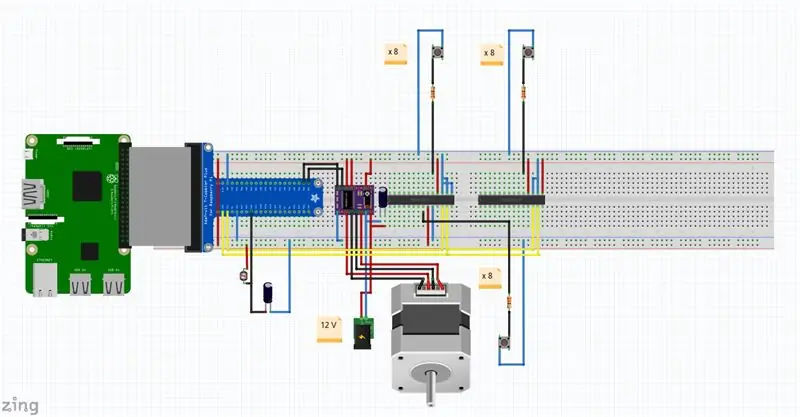
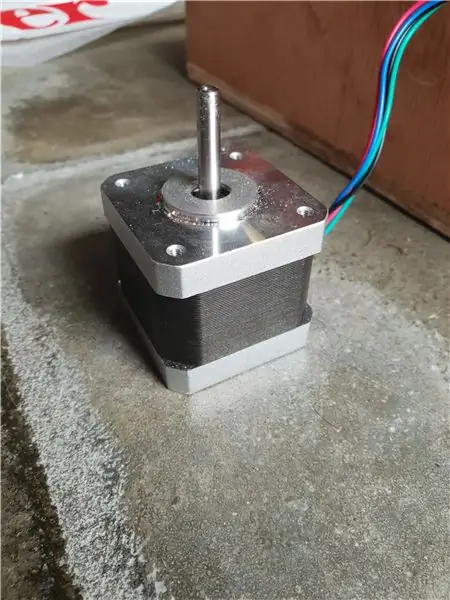
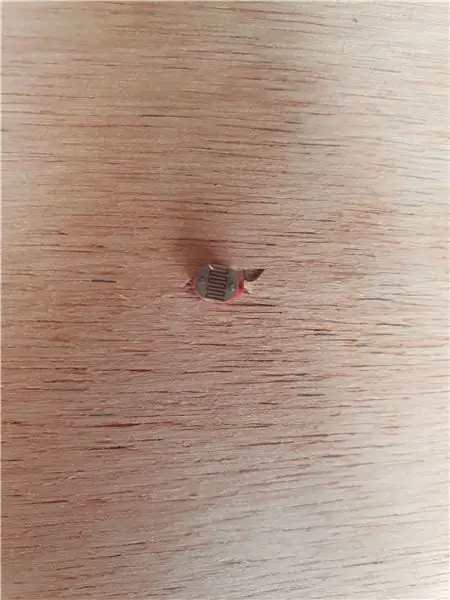

Cerințe:
- DRV8825
- Motor pas cu pas
- 2 x mcp23017
- LDR
- Condensator electrolitic 100 µF
- Condensator electrolitic de 10 µF
- Raspberry Pi T-cobbler
- Rezistor de 24 x 330 ohmi
Instrucțiuni:
Cea mai rapidă modalitate de a face toate componentele electronice este să o puneți pe o placă de calcul. Problema este că nimic nu este remediat și unele componente se pot desface. Cel mai bun mod de a merge este să lipiți totul pe un PCB. Am lipit șoferul motorului pas cu pas și senzorul. Am lăsat cei doi expansori IO pe panou, deoarece o mulțime de cabluri merg la MCP23017. Modul în care faci acest lucru depinde în totalitate de tine.
Câteva note secundare despre cablare:
Motorul pas cu pas are două perechi de bobine. Firele de la perechile de pe motorul meu unde:
negru, verde -> pereche 1
roșu, albastru -> perechea 2
Asigurați-vă că intrările de pe covorul Twister sunt conectate în ordinea corectă. Primul punct este conectat la GPA0 al primului MCP23017. Ultimul punct este conectat la GPA7 al celui de-al doilea MCP23017. Asigurați-vă că există un rezistor la sfârșitul fiecărei intrări.
Pasul 5: Configurarea Raspberry PI
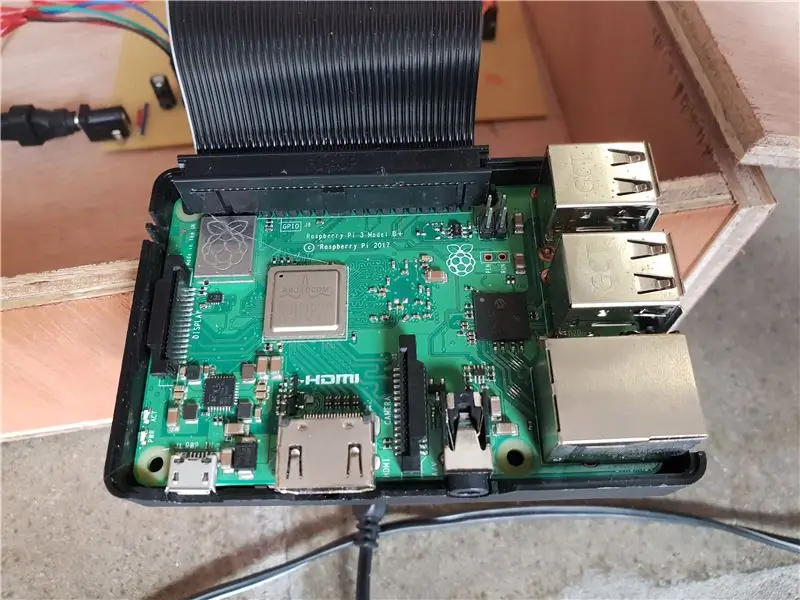
Cerințe:
- Raspberry PI
- Card SD
- cablu Ethernet
Instrucțiuni:
Descărcați imaginea Raspian de pe https://www.raspberrypi.org/downloads/raspbian/. Asigurați-vă că descărcați versiunea desktop. Înregistrați imaginea de pe cardul SD utilizând un program de înregistrare. Am folosit etcher, dar nu ezitați să folosiți un alt program. Înainte de a pune cardul SD în Pi, trebuie să schimbați unele lucruri cu computerul. Deschideți segmentul de încărcare al cardului SD. Nu puteți deschide celălalt segment, deoarece Windows nu recunoaște Linux. În boot, deschideți fișierul: "cmdline.txt". La sfârșitul fișierului, adăugați rândul: "ip = 169.2554.10.1". Aceasta este o adresă APIPA și este utilizată pentru a conecta computerul și Pi-ul prin ssh. Odată ce ați terminat, creați un fișier pe segmentul de boot care se numește „ssh”, dar fără o extensie. În acest fel, Pi va activa ssh la pornire.
Conectați-vă Pi la computer cu un cablu Ethernet. Va trebui să descărcați un program pentru ssh în Pi. Am folosit chit. Deschideți chitul și completați adresa APIPA (169.254.10.1) și deschideți conexiunea. Când PI pornește pentru prima dată, poate dura ceva timp până când totul este gata. Așteptați un moment și încercați din nou mai târziu dacă nu vă puteți conecta. Odată ce vă puteți conecta, conectați-vă cu acreditările standard: nume de utilizator: pi, parolă: zmeură.
Dacă doriți, vă puteți crea propriul utilizator. Acum trebuie să configurați o conexiune la internet. Dacă doriți să utilizați wifi, puteți utiliza aceste două comenzi:
wpa_passphrase „SSID” „Parolă” | sudo tee -a /etc/wpa_supplicant/wpa_supplicant.conf
wpa_cli -i wlan0 reconfigurare
Instalați aceste programe folosind următoarele comenzi:
sudo apt update && sudo apt install -y python3-venv
python3 -m instalare pip - actualizare configurare pip instrumente roată python3 -m venv --sistem-site-pachete env
python -m pip install mysql-connector-python argon2-cffi Flask Flask-HTTPAuth Flask-MySQL mysql-connector-python passlib flask-socketio
Pasul 6: Baza de date
Cerințe:
- Raspberry Pi
- Cablu Ethernet
Aplicația folosește o bază de date pentru a stoca informații despre utilizatori, câștigători și datele jocului.
Mai întâi configurați programul db pe Raspberry Pi. Ați instalat deja Mysql pe Pi în pasul anterior.
Utilizați „sudo systemctl status mysql” pentru a testa dacă Mysql funcționează.
Porniți Mysql:
sudo mariadb
Apoi introduceți următorul cod:
CREATE USER 'project_name-admin' @ 'localhost' IDENTIFIED BY 'adminpassword';
CREAȚI BAZA DE DATE nume_proiect;
ACORDAȚI TOATE PRIVILEGII PE proiect_nume. * La „project1-admin” @ „localhost” CU OPȚIUNE GRANT;
PRIVILEGII DE FLUSH;
Schimbați numele proiectului după cum doriți.
Pentru a umple baza de date, rulați fișierul sql care este dat împreună cu codul mai târziu în acest instructable.
Pasul 7: Cod
Puteți găsi codul pe următorul link:
Doar clonați depozitul pe Raspberry Pi.
Asigurați-vă că este clonat în directorul direct de sub utilizatorul dvs.
Pasul 8: Serviciu automatizat
Programul trebuie să înceapă când porniți Raspberry Pi. Pentru a face acest lucru, trebuie să faceți un serviciu al aplicației dvs.
Configurarea este deja realizată și se află în directorul conf.
Singurul lucru pe care trebuie să-l faci pentru a lăsa serviciul să înceapă la pornire este această linie de cod:
sudo systemctl permite project1.service
Singura problemă este că PI va aștepta pornirea unei rețele. Puteți dezactiva acest lucru, dar nu are niciun efect, deoarece utilizăm adresa APIPA din cmdline.txt. Dacă doriți ca acesta să pornească mai repede, trebuie să eliminați adresa APIPA, dar va trebui să conectați Pi-ul la un monitor atunci când nu vă puteți conecta la wifi dacă există o problemă.
Pasul 9: Instrucțiuni
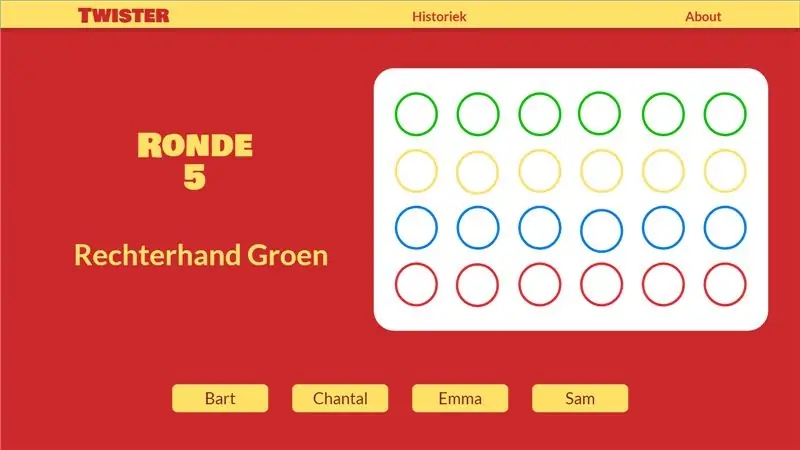
Tastați adresa IP a Pi în browserul dvs. Nu uitați să adăugați: 5000 la adresa IP.
Când ajungeți pe site, începeți un joc nou și completați numele jucătorilor.
Odată ce jocul începe, trebuie să așteptați 5 secunde până când cele două dispozitive sunt conectate.
Pentru a permite rotirea indicatorului, acoperiți senzorul de lumină. După ce indicatorul încetează să se rotească, mișcarea apare pe ecran.
Dacă cineva cade sau nu își poate îndeplini sarcina, pierde și trebuie să îi împingi numele pe ecran.
Ultimul jucător în picioare câștigă.
Puteți vedea pe toți cei care au câștigat în trecut în graficul istoric.
A se distra!
Recomandat:
BBC Micro: bit and Scratch - Joc interactiv cu volan și conducere: 5 pași (cu imagini)

BBC Micro: bit și Scratch - Volan interactiv și joc de conducere: Una dintre sarcinile mele de curs săptămâna aceasta este de a folosi BBC Micro: bit pentru a interfața cu un program Scratch pe care l-am scris. Am crezut că aceasta este ocazia perfectă de a folosi ThreadBoard pentru a crea un sistem încorporat! Inspirația mea pentru zero
Cum să adăugați un bot interactiv în discordie: 6 pași

Cum să adăugați un bot interactiv în discordie: În acest tutorial voi arăta cum să creați un bot interactiv propriu care funcționează cu câteva comando-uri. Discord este o aplicație de social media Skype / Whats-app, care aduce împreună jucătorii. Pot avea un canal propriu, verifică ce joc plătește fiecare membru
Cum să refaceți interactiv cu Eclipse (eGit): 10 pași

Cum să refaceți interactiv cu Eclipse (eGit): 20180718 - „Gândesc” Am rezolvat problema cu imaginile. Dacă apar mărit sau nu au sens, încercați să faceți clic. Dacă întâmpinați o problemă, trimiteți-mi un mesaj și voi încerca să vă ajut. Acest instructable oferă pas cu pas de
Realizați un sistem interactiv cu LED-uri pentru scări: 7 pași

Realizați un sistem interactiv cu LED pentru scări: există o scară în casă. Este foarte interesant să vezi multe proiecte de renovare a scărilor în comunitate. Nu foarte ocupat recent, așa că am decis să folosesc câteva module hardware open source pentru a transforma scările de acasă și a adăuga câteva interacțiuni
Perete interactiv cu plăci cu LED (mai ușor decât pare): 7 pași (cu imagini)

Perete interactiv cu plăci cu LED (mai ușor decât pare): În acest proiect am construit un afișaj interactiv cu plăci LED folosind un Arduino și piese imprimate 3D. Inspirația pentru acest proiect a venit parțial din plăcile Nanoleaf. Am vrut să vin cu propria mea versiune, care nu numai că era mai accesibilă, dar și mo
